在excel中绘制三栏斜线表头方法介绍
时间:2021-09-26 来源:互联网
在日常excel工作表格制作时,经常需要制作斜线表头来表示二维表的不同内容,但我们经常会遇到三栏斜线表头的表格,那么这样的表格又是怎么制作的呢?下面让我们来看一下吧。

软件名称:Excel2003绿色版 EXCEL2003精简绿色版 (附excel2003绿色工具)软件大小:13.3MB更新时间:2012-06-19立即下载
步骤
1、点击插入-形状-线条(选直线)

2、按住alt键不松开,水平拖动一下,可以自由画出一条斜线。然后重复上面的操作,再画出一条直线,就可以得出下面的结果

3、分别选取直线,点击高度和宽度,把两条斜线调到适合的位置上面

4、接下来就可以插入需要放在里面的文字啦。点击插入——横排文本框输入您需要放在里面的文字

5、复制年份,黏贴之后修改相关文字,然后放在三栏表格的地方,完成之后如下图所示

6、将边框和颜色设置成无,调一下表格格式,三栏表头的表格就完成了哦

注意事项
设置高度和宽度的时候要注意一下
以上就是在excel中绘制三栏斜线表头方法介绍,操作很简单的,大家学会了吗?希望能对大家有所帮助!
相关阅读更多 +
-
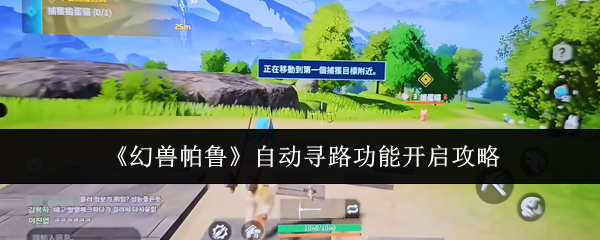 《幻兽帕鲁》自动寻路功能开启攻略 2025-12-30
《幻兽帕鲁》自动寻路功能开启攻略 2025-12-30 -
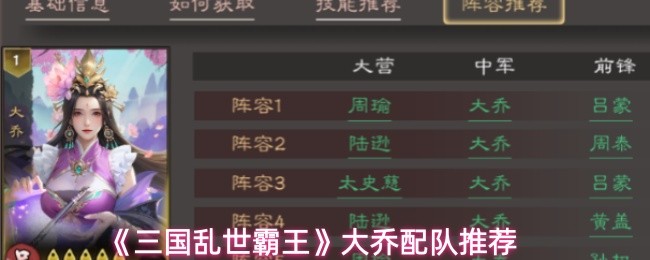 《三国乱世霸王》大乔配队推荐 2025-12-30
《三国乱世霸王》大乔配队推荐 2025-12-30 -
 《三国乱世霸王》大乔武将技能解析 2025-12-30
《三国乱世霸王》大乔武将技能解析 2025-12-30 -
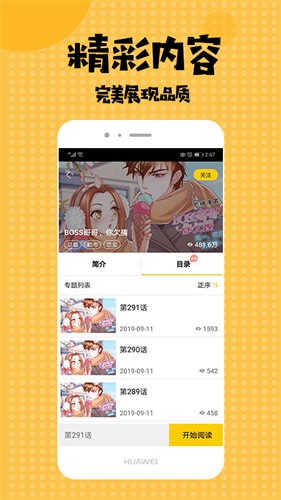 拷贝漫画2.1.0.4安卓版下载入口-拷贝漫画2.1.0.4最新版本安装包下载 2025-12-30
拷贝漫画2.1.0.4安卓版下载入口-拷贝漫画2.1.0.4最新版本安装包下载 2025-12-30 -
 职业小知识最新答案12.29 2025-12-30
职业小知识最新答案12.29 2025-12-30 -
 《三国乱世霸王》小乔配队推荐 2025-12-30
《三国乱世霸王》小乔配队推荐 2025-12-30
最近更新





